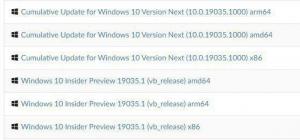Windows10にリセットアクセス許可のコンテキストメニューを追加する
昨日、私たちは素早くする方法を見ました 権限をリセット Windows10のファイルまたはフォルダーの場合。 時間を節約するために、特別なコンテキストメニューを追加できます。 これがその方法です。
広告
NTFSは、WindowsNTオペレーティングシステムファミリの標準ファイルシステムです。 Windows NT 4.0 Service Pack 6以降、次のようなアクセス許可の概念がサポートされていました。 ファイル、フォルダ、およびその他のオブジェクトへのアクセスをローカルおよび 通信網。
権限
デフォルトでは、Windows 10のほとんどすべてのシステムファイル、システムフォルダー、およびレジストリキーでさえ、「TrustedInstaller」と呼ばれる特別な組み込みユーザーアカウントによって所有されています。 他のユーザーアカウントは、ファイルのみを読み取るように設定されています。
ユーザーが各ファイル、フォルダー、レジストリキー、プリンター、またはActive Directoryオブジェクトにアクセスすると、システムはそのアクセス許可を確認します。 オブジェクトの継承をサポートします。 ファイルは、親フォルダーからアクセス許可を継承できます。 また、すべてのオブジェクトには、所有権を設定したり権限を変更したりできるユーザーアカウントである所有者がいます。
NTFSアクセス許可の管理に関心がある場合は、次の記事を参照してください。
所有権を取得し、Windows10でファイルとフォルダーへのフルアクセスを取得する方法
権限の種類
つまり、アクセス許可には、明示的なアクセス許可と継承されたアクセス許可の2種類があります。
パーミッションには、明示的なパーミッションと継承されたパーミッションの2種類があります。
明示的なアクセス許可は、オブジェクトの作成時に非子オブジェクトにデフォルトで設定されるアクセス許可、または非子オブジェクト、親オブジェクト、または子オブジェクトに対するユーザーアクションによって設定されるアクセス許可です。
- 継承されたアクセス許可は、親オブジェクトからオブジェクトに伝播されるアクセス許可です。 継承されたアクセス許可は、アクセス許可を管理するタスクを容易にし、特定のコンテナー内のすべてのオブジェクト間でアクセス許可の一貫性を確保します。
デフォルトでは、コンテナ内のオブジェクトは、オブジェクトの作成時にそのコンテナから権限を継承します。 たとえば、MyFolderというフォルダーを作成すると、MyFolder内に作成されたすべてのサブフォルダーとファイルは、そのフォルダーからアクセス許可を自動的に継承します。 したがって、MyFolderには明示的なアクセス許可があり、その中のすべてのサブフォルダーとファイルには継承されたアクセス許可があります。
有効なアクセス許可は、ユーザーのグループメンバーシップ、ユーザー特権、およびアクセス許可のローカル評価に基づいています。 NS 有効な権限 のタブ 高度なセキュリティ設定 プロパティページには、グループメンバーシップを通じて直接付与された権限のみに基づいて、選択したグループまたはユーザーに付与される権限が一覧表示されます。

有効なアクセス許可をリセットすることにより、ファイルとフォルダーのNTFSアクセス許可をデフォルトの継承されたアクセス許可に復元します。
Windows10にリセットアクセス許可のコンテキストメニューを追加する
続行する前に、ユーザーアカウントに次の内容があることを確認してください 管理者権限.
追加するには アクセス許可のリセットコンテキストメニュー Windows 10では、次のようにします。
- 次のZIPアーカイブをダウンロードします。 ZIPアーカイブをダウンロード.
- その内容を任意のフォルダーに抽出します。 ファイルをデスクトップに直接配置できます。
- ファイルのブロックを解除する.
- をダブルクリックします リセット権限の追加コンテキストMenu.reg それをマージするファイル。

- コンテキストメニューからエントリを削除するには、提供されたファイルを使用します パーミッションのリセットコンテキストMenu.regを削除します.
コンテキストメニューコマンドは、ファイルで使用できます。

フォルダの場合は、サブメニューとして表示されます。 そこから、選択したフォルダーのみのアクセス許可をリセットするか、そのすべてのファイルとサブフォルダーを処理できます。

使い方
コンテキストメニューは、次のコマンドを実行します。
- ファイルのアクセス許可をリセットします。
icacls「ファイルへのフルパス」/ reset. - フォルダのアクセス許可をリセットします。
icacls「フォルダへのフルパス」/ reset. - フォルダ、そのファイル、およびサブフォルダのアクセス許可をリセットします。
icacls「フォルダへのフルパス」/ reset / t / c / l.
パワーシェル の特権を昇格するために使用されます icacls それを開始して処理する 管理者として コマンドプロンプトインスタンスで。
それでおしまい。
関連記事:
- Windows10でNTFSアクセス許可をすばやくリセットする
- Windows10に所有権の取得コンテキストメニューを追加する
- Windows10のファイルとフォルダーのバックアップアクセス許可
- Windows10での表示権限のコンテキストメニューの追加
- Windows10でビュー所有者のコンテキストメニューを追加する
- Windows10でTrustedInstallerの所有権を復元する方法
- 所有権を取得し、Windows10でファイルとフォルダーへのフルアクセスを取得する方法